Wie kann man die störenden Funktionen von Windows 10 loswerden?
Veröffentlicht: 2017-12-15„Auch die Geduld des nettesten Menschen hat eine Grenze“
Susan R. Sharma
Windows 10, die geniale Idee von Microsoft, ist definitiv ein fantastisches Betriebssystem: Es kann das volle Potenzial Ihres Computers freisetzen und das beste und konsistenteste Windows-Erlebnis bieten.
Das Problem ist, dass einige der Funktionen, die das betreffende Betriebssystem bietet, die Geduld eines Heiligen auf die Probe stellen würden: Nervige Windows 10-Updates, Sounds und Benachrichtigungen scheinen nichts als Ärgernisse zu sein und machen Benutzer verrückt.
Warum also nicht diese Probleme beheben, damit Sie das neueste Microsoft-Meisterwerk optimal nutzen können?
Entlasten Sie die lästigsten Windows 10-Funktionen – hier ist unsere ultimative Liste mit Tipps zur Vorgehensweise:
1. Optimieren Sie die Update-Einstellungen:
- Automatische Neustarts deaktivieren;
- Nutzen Sie aktive Stunden;
- Passen Sie Ihre Neustarteinstellungen an;
- Automatische Updates deaktivieren;
- Deaktivieren Sie automatische Treiberaktualisierungen;
- Unnötige Updates deinstallieren;
- Deaktivieren Sie P2P-Updates
2. Schneider-Benachrichtigungen:
- Aktionszentrum optimieren;
- Beruhigen Sie die Benutzerkontensteuerung
3. Deaktivieren Sie Windows Defender / Security Center-Benachrichtigungen:
- Deaktivieren Sie Windows Defender;
- Deaktivieren Sie Windows Defender Security Center-Benachrichtigungen
4. Benachrichtigungs- und Systemtöne deaktivieren:
- Schalten Sie lästige Benachrichtigungstöne aus;
- Ereignistöne in Windows 10 deaktivieren;
- Deaktivieren Sie Systemsounds in Windows 10
5. Fordern Sie Ihre Privatsphäre zurück:
- Deaktivieren Sie die Schlüsselprotokollierung;
- Deaktivieren Sie Ihr internes Mikrofon;
- Deaktivieren Sie Microsoft-Experimente;
- Optimieren Sie Ihr Feedback und Ihre Diagnose;
- Ändern Sie Ihren Standardbrowser;
- Lassen Sie Cortana gehen
6. Verbessern Sie Ihr Zeitmanagement:
- Verwenden Sie eine PIN anstelle eines Passworts;
- Deaktivieren Sie den Sperrbildschirm von Windows 10
7. Steigern Sie die Leistung Ihres PCs:
- Deaktivieren Sie die Heimnetzgruppe;
- Deaktivieren Sie die visuellen Effekte von Windows 10;
- Spiel-DVR deaktivieren;
- Spüren Sie Ihr Windows 10 auf
8. Werbung deaktivieren:
- Befreien Sie sich von gezielten Anzeigen;
- Deaktivieren Sie Microsoft Consumer Experience;
- Datei-Explorer-Anzeigen entfernen;
- Deaktivieren Sie Windows Spotlight-Anzeigen
9. Apps aussortieren:
- Junk-Apps entfernen;
- Hintergrund-Apps deaktivieren;
- Blenden Sie die Einstellungs-App aus;
- Vorgeschlagene Apps blockieren;
- Nicht verifizierte Apps zulassen
10. Deaktivieren Sie die Synchronisierung:
- Deaktivieren Sie die Synchronisierung in Windows 10;
- Verabschieden Sie sich von OneDrive
Es ist also an der Zeit, sich von den Ärgernissen und Irritationen von Windows 10 zu verabschieden:
1. Optimieren Sie die Update-Einstellungen
Das wiederholte Beharren von Windows 10, dass Updates auf Ihrem PC installiert werden, sobald sie veröffentlicht werden, ist eine solche Belastung.
Warum also nicht die Dinge auf Ihre eigene Weise erledigen und lästige automatische Updates verhindern?
Lassen Sie uns nun Ihre Update-Einstellungen anpassen:
Deaktivieren Sie automatische Neustarts
Es ist eine ziemlich kluge Idee, automatische Neustarts zu vermeiden: Wenn sie auftreten, können Sie nicht gespeicherte Daten in laufenden Apps verlieren. Daher empfehlen wir Ihnen, automatische Neustarts zu verhindern und alles unter Kontrolle zu halten.
Hier sind 2 Möglichkeiten, um automatische Neustarts in Schach zu halten:
Nutzen Sie aktive Stunden
Dank der Funktion "Aktive Stunden" können Sie bestimmte Stunden planen, um automatische Neustarts während eines festgelegten Zeitraums zu verhindern.
So funktioniert es:
- Start -> Einstellungen -> Update & Sicherheit
- Windows Update -> Update-Einstellungen -> Aktive Stunden ändern -> Teilen Sie Ihrem Windows mit, wann Sie Ihren PC normalerweise verwenden, um automatische Neustarts während dieser Stunden zu verhindern
Passen Sie Ihre Neustarteinstellungen an
Ihr PC kann sogar während Ihrer aktiven Stunden neu gestartet werden: Planen Sie eine benutzerdefinierte Neustartzeit und warten Sie, bis ein Neustart erfolgt.
So geht's:
- Start -> Einstellungen -> Update & Sicherheit -> Windows Update
- Update-Einstellungen -> Neustartoptionen -> Benutzerdefinierte Neustartzeit verwenden -> Ein -> Wählen Sie den Tag und die Uhrzeit aus, die Sie für einen Neustart als angemessen erachten
Automatische Updates deaktivieren
Wenn Sie nicht möchten, dass Ihr Windows 10 Updates automatisch herunterlädt, verwenden Sie eine getaktete Internetverbindung, um Ihre Daten zu begrenzen.
So funktioniert es:
Start -> Settings -> Network & Internet -> Wi-Fi -> Advanced options -> Turn on Set metered connection
Um Updates über eine getaktete Verbindung herunterzuladen, gehen Sie wie folgt vor und installieren Sie das, was Sie benötigen, manuell:
Start -> Settings -> Windows Update -> Download
Deaktivieren Sie automatische Treiberaktualisierungen
Sie sollten Ihre Treiber auf dem neuesten Stand halten, damit Ihr Betriebssystem reibungslos läuft. Automatische Windows 10-Treiberaktualisierungen sind nicht Ihre einzige Option: Es ist in Ordnung, sie zu deaktivieren, da Sie Ihre Treiber manuell reparieren oder ein spezielles Aktualisierungstool verwenden können, z. B. Auslogics Driver Updater, wann immer es für Sie bequem ist.
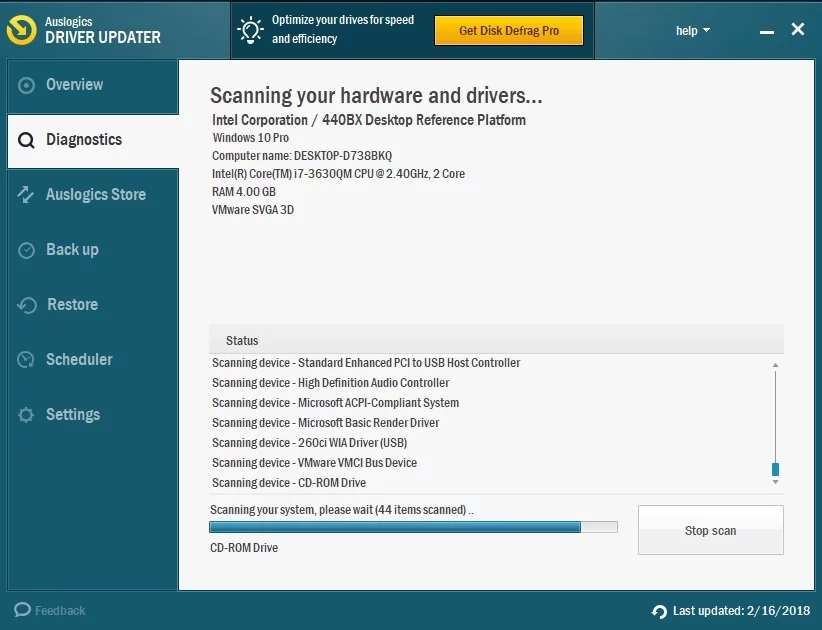
Gehen Sie folgendermaßen vor, um automatische Treiberaktualisierungen zu deaktivieren:
- Start -> Systemsteuerung -> System -> Erweiterte Systemeinstellungen -> Systemeigenschaften
- Hardware -> Geräteinstallationseinstellungen -> Wählen Sie Nein, um automatische Downloads abzulehnen -> Änderungen speichern
Unnötige Updates deinstallieren
Sollten sich unerwünschte Updates eingeschlichen haben, können Sie diese problemlos deinstallieren.
Geh dort lang:
- Start -> Einstellungen -> Updates & Sicherheit -> Windows Update
- Erweiterte Optionen -> Update-Verlauf anzeigen -> Updates deinstallieren
oder:
- Klicken Sie mit der rechten Maustaste auf die Schaltfläche Start -> Systemsteuerung
- Programme -> Installierte Updates anzeigen
Deaktivieren Sie P2P-Updates
Als treuer Windows 10-Benutzer sollten Sie die Peer-to-Peer-Download-Funktion zulassen: Im Grunde ermutigt Windows 10 Sie, Ihre Updates mit anderen Benutzern zu teilen.
Das gute alte Microsoft fördert also den Geist der Brüderlichkeit unter seinen Kunden. Na, ist das nicht süß?
Nun, das wäre wirklich nett, wenn Ihr Windows 10 nicht Ihre Bandbreite stehlen würde, um Updates an andere Leute zu senden. Sind Sie damit zufrieden?
Wenn nicht, können Sie Peer-to-Peer-Updates in Windows 10 deaktivieren:
- Start -> Einstellungen -> Updates & Sicherheit -> Windows Update
- Erweiterte Optionen -> Wählen Sie aus, wie Updates bereitgestellt werden -> Übermittlungsoptimierung -> Aus
2. Benachrichtigungen anpassen
Ihr Betriebssystem ist ein echter Aufmerksamkeitssucher: Deshalb dringen lästige Windows 10-Benachrichtigungen in Ihren Bildschirm ein und lassen Sie rot sehen. Sie werden oft von lästigen Windows 10-Sounds begleitet, was eine noch ärgerlichere Taktik ist.
Daher sind Windows 10-Benachrichtigungen zutiefst beunruhigend. Es ist an der Zeit, dass Sie diese Anarchie stoppen und sie zügeln:
Aktionszentrum optimieren
Das Action Center ist der Mittelpunkt all Ihrer Windows 10-Benachrichtigungen. Obwohl diese Art von Konzentrationsstrategie ziemlich vernünftig erscheinen mag, kann das Action Center Ihre Ziege wirklich erwischen, indem es Sie ständig alarmiert.
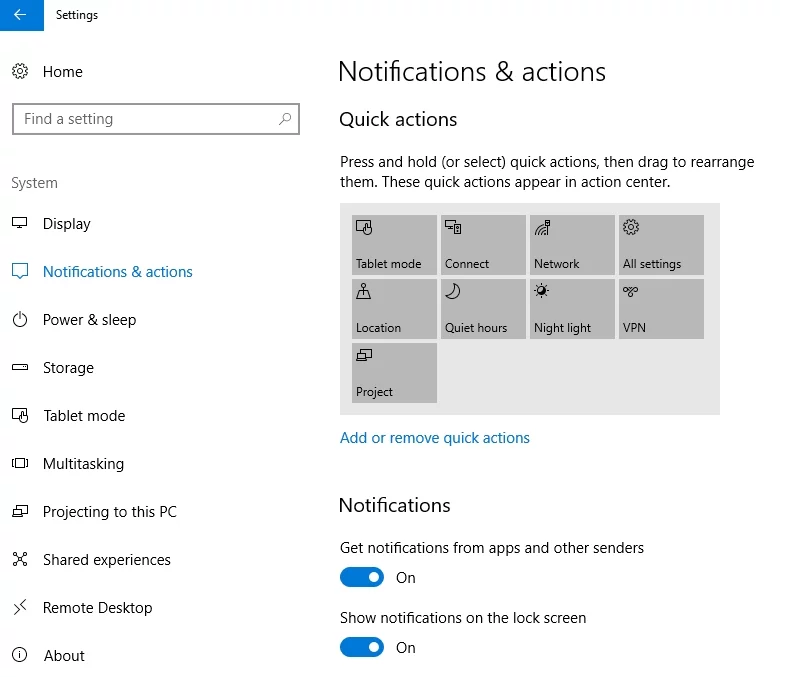
Versuchen Sie, das Action Center anzupassen, um es etwas erträglicher zu machen:
Ordnen Sie die Schnellaktionen an:
Windows key + I -> System > Notifications & actions -> Add or remove quick actions
Haben Sie genug von lästigen Windows 10-Benachrichtigungen?
- Windows-Taste + I -> System -> Benachrichtigungen & Aktionen
- Benachrichtigungen -> Deaktivieren Sie die Benachrichtigungen, die Sie nicht benötigen
Um Sicherheits- oder Wartungsmeldungen zu deaktivieren, gehen Sie wie folgt vor:
- Windows-Taste + X -> Systemsteuerung -> System und Sicherheit
- Sicherheit und Wartung -> Sicherheits- und Wartungseinstellungen ändern -> Deaktivieren Sie die Meldungen, die Sie für unnötig halten
Lästige Benachrichtigungen, weg!
Gehen Sie wie folgt vor, um das Action Center aus Ihrer Taskleiste zu entfernen:
- Windows-Taste + I -> System -> Benachrichtigungen & Aktionen
- Systemsymbole ein- oder ausschalten -> Action Center umschalten
Wenn Ihnen das Action Center immer noch auf die Nerven geht, sollten Sie es über den Registrierungseditor deaktivieren.
Hinweis: Das Optimieren Ihrer Registrierung ist ein riskantes Geschäft. Ein kleiner Fehler kann Ihren Computer tatsächlich töten.
Fahren Sie mit den folgenden Schritten nur fort, wenn Sie ein fortgeschrittener Benutzer sind. Wenn Sie sich Ihres Fachwissens nicht so sicher sind, können Sie genauso gut hier aufhören.
Wenn Sie Ihre Registrierung jedoch doch bearbeiten möchten, sollten Sie sie sichern. Außerdem empfehlen wir Ihnen, Ihre wertvollen Dateien zu sichern und einen Systemwiederherstellungspunkt zu erstellen, falls etwas schief geht.
Sichern Sie die Windows 10-Registrierung
So sichern Sie Ihre Registrierung:
- Startmenü -> regedit.exe eingeben -> Enter
- Wählen Sie die Registrierungsschlüssel und/oder Unterschlüssel aus, die Sie sichern möchten -> Datei > Exportieren -> Wählen Sie den Speicherort und Namen für die Sicherungsdatei -> Speichern
Sichern Sie Ihre persönlichen Dateien
Die Windows 10-Registrierung ist stolz und unversöhnlich: Selbst ein winziger Fehler kann dazu führen, dass Ihr Computer verrückt spielt. Stellen Sie daher sicher, dass alle Ihre persönlichen Dateien ordnungsgemäß gesichert sind, bevor Sie Ihre Registrierung optimieren. Ein spezielles Backup-Tool, zB Auslogics BitReplica, kann Ihnen dabei helfen.
Erstellen Sie einen Systemwiederherstellungspunkt
Ein Systemwiederherstellungspunkt hilft Ihnen dabei, Ihr Windows 10 auf den Zeitpunkt zurückzusetzen, an dem alles in Ordnung schien:
- Startmenü -> Wiederherstellung eingeben -> Wiederherstellungspunkt erstellen
- Systemeigenschaften -> Erstellen -> Wiederherstellungspunkt kurz beschreiben -> Erstellen
Jetzt können Sie Ihre Registrierung bearbeiten:
- Windows-Taste +X -> Suchen -> Regedit eingeben -> Registrierungseditor
- HKEY_LOCAL_MACHINE\SOFTWARE\Policies\Microsoft\Windows\Explorer
- Wenn es keinen solchen Schlüssel gibt, erstellen Sie ihn: Windows -> Neu -> Schlüssel -> Benennen Sie ihn Explorer
- Rechtsklick auf HKEY_LOCAL_MACHINE\SOFTWARE\Policies\Microsoft\Windows\Explorer -> Neuen DWORD-Wert (32-Bit) erstellen -> Wertdaten -> 1
Beruhigen Sie die Benutzerkontensteuerung
Die Benutzerkontensteuerung (UAC) kann ziemlich beängstigend sein: Jedes Mal, wenn Sie versuchen, etwas zu installieren, wird Ihr Bildschirm plötzlich dunkler und Sie bekommen Gänsehaut.
Versuchen Sie, Ihre Benutzerkontensteuerung zu optimieren, um sie etwas freundlicher zu gestalten:
- Windows-Taste +X -> Suchen -> UAC eingeben
- Einstellungen der Benutzerkontensteuerung ändern -> Wählen Sie die zweite Ebene von unten
Puh, UAC-Benachrichtigungen dimmen deinen Bildschirm nicht mehr!
3. Deaktivieren Sie Windows Defender / Security Center-Benachrichtigungen
Deaktivieren Sie Windows Defender
Windows Defender ist eine integrierte Microsoft-Sicherheitslösung. Es kann Systemscans durchführen und die schändlichen Malware-Eindringlinge erkennen, die Ihr Windows 10 verletzen.
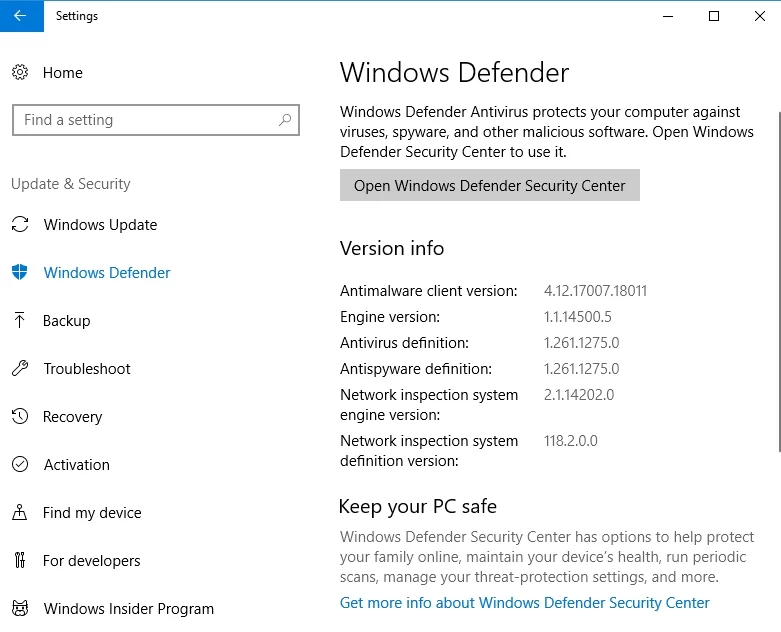
Windows Defender schützt Ihr System durch gelegentliche Scans, selbst wenn Sie eine Antivirenlösung eines Drittanbieters installiert haben. Dieser treue Diener kann jedoch gegen Ihr Hauptantivirenprogramm antreten, und wenn Sie sie nebeneinander ausführen, wird Ihr Windows 10 zu einem Schlachtfeld.
Wenn Sie also Ihrer Sicherheitslösung eines Drittanbieters vertrauen, sollten Sie Windows Defender deaktivieren:
- Start -> Einstellungen, Update & Sicherheit
- Windows Defender -> Echtzeitschutz sowie Cloud-basierten Schutz deaktivieren
Deaktivieren Sie Windows Defender Security Center-Benachrichtigungen
Wenn Windows Defender Ihre einzige Sicherheitslösung ist oder gut mit Ihrem Antivirenprogramm eines Drittanbieters zurechtkommt, sollten Sie es möglicherweise aktiviert lassen. Irritierende Benachrichtigungen des Windows Defender Security Center können jedoch Ihren Käfig erschüttern.
Fühlen Sie sich frei, sie zu deaktivieren:
CTRL + ALT + Delete -> Task Manager -> Start-Up -> Windows Defender Notification Icon -> Disabled
4. Deaktivieren Sie Benachrichtigungs- und Systemtöne
Nervige Windows 10-Sounds scheinen jeden verärgern zu können. Schalten Sie sie einfach aus, um Ihre Nerven zu beruhigen.
Schalten Sie lästige Benachrichtigungstöne aus
Möglicherweise möchten Sie Benachrichtigungen für einige Ihrer Apps aktiviert lassen. Allerdings können lästige Benachrichtigungstöne Sie auf die Palme bringen, nicht wahr?
Um sie zu deaktivieren, tun Sie Folgendes:
- Windows-Taste + I -> System -> Benachrichtigungen & Aktionen
- Benachrichtigungen von diesen Apps anzeigen -> Wählen Sie eine App aus -> Schalten Sie sie ein
- Klicken Sie auf die App-> Deaktivieren Sie Ton abspielen, wenn eine Benachrichtigung eintrifft
Deaktivieren Sie Ereignistöne in Windows 10
Sie können Sounds für jedes Programmereignis auf Ihrem Computer deaktivieren.
Hier ist eine einfache Möglichkeit, dies zu tun:
- Start -> Systemsteuerung -> Sound -> Sounds
- Programmereignisse -> Ereignis auswählen -> Töne -> Keine -> Übernehmen -> OK
Deaktivieren Sie Systemsounds in Windows 10
Müde von lästigen Systemgeräuschen?
Deaktiviere sie alle:
Start -> Control Panel -> Sound -> Sounds -> Sound Scheme -> No Sounds -> Apply -> OK
5. Fordern Sie Ihre Privatsphäre zurück
Deaktivieren Sie die Schlüsselprotokollierung
Sie müssen kein Einstein sein, um zu erkennen, dass die Funktion, von der Microsoft behauptet, dass sie darauf abzielt, Ihre Daten für eine personalisiertere Erfahrung zu sammeln … nun, etwas mit Datenschutzproblemen zu tun hat.
Wir gehen davon aus, dass Sie die Tastenprotokollierung in Windows 10 möglicherweise ausschalten möchten:
- Start -> Einstellungen -> Datenschutz -> Allgemein -> Deaktivieren Sie Microsoft-Informationen darüber senden, wie ich schreibe, um uns zu helfen, das Tippen und Schreiben in Zukunft zu verbessern
- Start -> Einstellungen -> Datenschutz -> Sprache, Tinte und Eingabe -> Hör auf, mich kennenzulernen
Verabschieden Sie sich von einem aufdringlichen Keylogger.
Deaktivieren Sie Ihr internes Mikrofon
Ihr internes Mikrofon ist eigentlich ein Datenschutzproblem. Es kann gehackt und übernommen werden. Kurz gesagt, ruchlose Lauscher können damit alles über Sie erfahren – Ihre Geheimnisse, Passwörter, Pläne und Bedenken.
Unheimlich?
Lassen Sie uns also dieses anfällige Ziel deaktivieren:

- Windows-Logo-Taste + X -> Geräte-Manager -> Audioeingänge und -ausgänge
- Wählen Sie Ihr Mikrofon aus -> Rechtsklick darauf -> Wählen Sie Gerät deaktivieren.
Deaktivieren Sie Microsoft-Experimente
Microsoft kann Live-Tests auf Ihrem Windows 10 durchführen, während Sie es verwenden. Wenn Sie das als störend empfinden, können Sie Microsoft-Experimente von Ihrem PC verbannen:
- Windows-Taste +X -> Suchen -> Regedit eingeben -> Registrierungseditor
- HKEY_LOCAL_MACHINE\SOFTWARE\Microsoft\PolicyManager\current\device\System -> Experimentierschlüssel zulassen -> 0
Optimieren Sie Ihr Feedback und Ihre Diagnose
Um seine Produkte zu verbessern, benötigt Microsoft Ihr Feedback und Ihre Gerätedaten. Sie können Ihre Einstellungen anpassen, um Feedback und Datenerfassung etwas weniger aufdringlich zu gestalten:
Start -> Settings -> Feedback & Diagnostics
Ändern Sie Ihren Standardbrowser
Wir haben nichts gegen Microsoft Edge, im Ernst. Sie haben jedoch das Recht, Ihren Standardbrowser zu wählen.
Um dieses Recht auszuüben, gehen Sie zu:
- Start -> Geben Sie Standard-App-Einstellungen ein -> Wählen Sie Standard-App-Einstellungen
- Webbrowser -> Wählen Sie Ihren Standardbrowser
Lassen Sie Cortana gehen
In Windows 10 ist Cortana Ihr persönlicher Assistent. Sie kann wirklich nett sein, aber wir vermuten, dass das Herz will, was es will. Außerdem weiß sie zu viel über dich.
Wenn Ihnen also die Geduld mit Cortana ausgeht, können Sie sie ruhig deaktivieren:
- Windows-Taste +X -> Suchen -> Cortana eingeben
- Cortana & Sucheinstellungen -> Deaktivieren Sie Cortana kann Ihnen Benachrichtigungen geben…
Auf Wiedersehen, Cortana.
6. Verbessern Sie Ihr Zeitmanagement
Verwenden Sie eine PIN anstelle eines Passworts
Wenn es ewig dauert, sich mit Ihrem supersicheren langen Passwort bei Ihrem PC anzumelden, sollten Sie es durch eine kurze persönliche Identifikationsnummer (PIN) ersetzen:
- Startmenü -> Klicken Sie auf Ihr Avatarbild -> Kontoeinstellungen ändern
- Anmelden -> PIN -> Hinzufügen -> Geben Sie die gewünschte PIN ein -> Starten Sie Ihren Computer neu
Hinweis: Stellen Sie sicher, dass das Ersetzen Ihres Passworts durch eine PIN Ihre Sicherheit nicht gefährdet.
Deaktivieren Sie den Sperrbildschirm von Windows 10
Brauchen Sie wirklich einen Sperrbildschirm? Eigentlich können Sie sich nicht einmal einloggen – Sie müssen darauf tippen, um auf Ihren praktischen Protokollbildschirm zuzugreifen. Und Ihre kostbare Zeit läuft Ihnen davon.
Die fragliche Funktion scheint also unausstehlich und überflüssig. Leider hat Microsoft es ohne ersichtlichen Grund wirklich schwierig gemacht, Ihren Sperrbildschirm loszuwerden. Versuchen wir es gemeinsam zu deaktivieren.
Hier sind zwei Möglichkeiten, dies zu tun:
Tipp 1
Der erste Tipp hilft Ihnen, den Sperrbildschirm nach dem Aufwachen zu überspringen oder Ihren PC zu entsperren. Nichtsdestotrotz wird jedes Mal, wenn Ihr Computer hochfährt, der aufdringliche Sperrbildschirm angezeigt.
- Datei-Explorer -> C: -> Windows -> SystemApps -> Der Ordner Microsoft.LockApp_cw5n1h2txyewy
- Klicken Sie mit der rechten Maustaste darauf -> Umbenennen -> Fortfahren, wenn Sie ein Popup-Fenster zur Benutzerkontensteuerung sehen -> Fügen Sie .bak am Ende des Ordnernamens hinzu -> Geben Sie ein
Tipp 2
Der zweite Tipp ist etwas riskant. Verwenden Sie es nur, wenn Sie sicher sind, dass niemand ohne Ihre Erlaubnis auf Ihren Computer zugreifen kann. Der Punkt ist, dass Sie mit dieser Optimierung sowohl den Sperrbildschirm als auch den Anmeldebildschirm überspringen können. Und das ist eigentlich eine Sicherheitsfrage.
Gehen Sie wie folgt vor, um alle Ihre Pre-Desktop-Bildschirme zu deaktivieren:
- Windows-Taste + R -> netplwiz eingeben -> Enter
- Benutzer für diesen Computer -> Wählen Sie Ihren Benutzernamen aus -> Deaktivieren Benutzer müssen einen Benutzernamen und ein Kennwort eingeben, um diesen Computer zu verwenden -> Anwenden
- Automatisch anmelden -> Geben Sie Ihr Passwort ein -> Bestätigen Sie Ihr Passwort -> OK
Verabschieden Sie sich von all Ihren Startbildschirmen.
7. Steigern Sie die Leistung Ihres PCs
Deaktivieren Sie die Heimnetzgruppe
Mit der Heimnetzgruppenfunktion können Sie Ihre Dateien und Geräte in Ihrem lokalen Netzwerk freigeben. Wir sind uns einig, dass dies das dringend benötigte Gemeinschaftsgefühl vermitteln könnte. Die Heimnetzgruppe verlangsamt jedoch Ihren Computer. Wenn Sie Ihrem PC also einen Schub geben möchten, sollten Sie diese Funktion deaktivieren.
Hier sind 4 einfache Schritte, um dies zu tun:
Verlassen Sie Ihre Heimnetzgruppe:
Start -> Control Panel -> Homegroup -> Change homegroup settings -> Leave the homegroup -> Finish
Deaktivieren Sie den Heimnetzgruppendienst:
Start -> Control Panel -> Administrative Tools -> Services
Deaktivieren Sie sowohl den Heimnetzgruppen-Listener als auch den Heimnetzgruppen-Anbieter:
- Klicken Sie mit der rechten Maustaste auf Heimnetzgruppen-Listener/Heimnetzgruppenanbieter -> Eigenschaften
- Allgemein -> Starttyp -> Deaktiviert -> Übernehmen
Bearbeiten Sie die Registrierung:
- Startmenü -> regedit.exe eingeben -> Enter -> Rechtsklick auf HKEY_LOCAL_MACHINE\Software\Classes\CLSID\{B4FB3F98-C1EA-428d-A78A-D1F5659CBA93}
- Erstellen Sie einen neuen DWORD-Wert: New -> DWORD (32-bit) Value -> Call the new value System.IsPinnedToNameSpaceTree -> 0
- Wenn Ihr Windows 10 Sie daran hindert, einen neuen DWORD-Wert zu erstellen, gehen Sie wie folgt vor:
Klicken Sie mit der rechten Maustaste auf HKEY_LOCAL_MACHINE\Software\Classes\CLSID\{B4FB3F98-C1EA-428d-A78A-D1F5659CBA93} -> Berechtigungen -> Erweitert -> Ändern -> Geben Sie Ihren Windows-Benutzerkontonamen ein -> OK -> Berechtigungen -> Benutzer - > Vollzugriff zulassen
Heimnetzgruppe ist kein Problem mehr.
Deaktivieren Sie die visuellen Effekte von Windows 10
Windows 10 ist eine echte Augenweide. Seine attraktiven visuellen Merkmale können jedoch ablenken. Außerdem können sie Ihr System verlangsamen. Wer also Einfachheit und Leistung an erste Stelle setzt, findet die hübsche Windows-10-Oberfläche vielleicht etwas nervig.
Um die visuellen Effekte von Windows 10 zu deaktivieren, gehen Sie folgendermaßen vor:
- Start -> System -> Erweiterte Systemeinstellungen -> Erweitert
- Leistung -> Einstellungen -> Deaktivieren Sie die visuellen Effekte, die Sie nicht sehen möchten
Spiel-DVR deaktivieren
Windows 10 Game DVR ist eine großartige Option für leidenschaftliche Gamer: Es zeichnet Ihr Gameplay im Hintergrund auf, damit Sie Ihre Erfolge mit anderen teilen können. Game DVR kann jedoch dazu führen, dass sich Ihre Spielleistung verschlechtert.
Sie sind nicht daran interessiert, Ihre epischen Momente zu teilen?
Beeilen Sie sich dann, Windows 10 Game DVR zu deaktivieren, um die FPS-Leistung (Frames per Second) in Ihren Spielen zu steigern:
- Windows-Taste +X -> Suchen -> Regedit eingeben -> Registrierungseditor
- HKEY_CURRENT_USER\System\GameConfigStore -> Rechtsklick auf GameDVR_Enabled -> Modify… -> Value -> 0
- HKEY_LOCAL_MACHINE\SOFTWARE\Policies\Microsoft\Windows -> Rechtsklick auf Windows -> Neu > Schlüssel -> Name GameDVR
- Klicken Sie mit der rechten Maustaste auf GameDVR -> Neu -> DWORD-Wert (32-Bit) -> Nennen Sie es AllowGameDVR
- Rechtsklick auf AllowGameDVR -> Modify… -> Value -> 0
Spüren Sie Ihr Windows 10 auf
Ihr Windows 10 kann aus vielen Gründen langsam sein. Um seine Trägheit zu verhindern oder zu beheben, können Sie versuchen, seine Einstellungen zu optimieren oder Probleme mit der Geschwindigkeitsreduzierung zu erkennen. Ein spezielles Tool, zum Beispiel Auslogics BoostSpeed, kann Ihre Zeit sparen und Ihrem Windows 10 einen erheblichen Schub verleihen.
8. Werbung deaktivieren
Befreien Sie sich von gezielten Anzeigen
Windows 10 hat Ihnen eine eindeutige Werbe-ID gewährt, damit Microsoft selbst oder andere verbundene Anbieter Sie mit gezielter Werbung bombardieren können.
Wenn Sie mit dieser Art von Richtlinie nicht einverstanden sind, können Sie Ihre Datenschutzoptionen ändern:
Start -> Settings -> Privacy -> General -> Turn off Let apps use my advertising ID for experiences across apps
Sind Sie bereit, mit Ihrem Anti-Werbe-Kreuzzug noch weiter zu gehen?
- Start -> Einstellungen -> Datenschutz -> Allgemein
- Verwalten Sie meine Microsoft-Werbung und andere Personalisierungsinformationen -> Sie werden zu einer Website weitergeleitet, auf der Sie personalisierte Werbung sowohl aus Ihrem Browser als auch aus Ihrem Microsoft-Konto verbannen können.
Deaktivieren Sie Microsoft Consumer Experience
Um lästige beworbene Apps loszuwerden, sollten Sie Microsoft Consumer Experience deaktivieren:
Wenn Sie ein Windows 10 Professional-, Enterprise- oder Education-Benutzer sind, können Sie Microsoft Consumer Experience über die Gruppenrichtlinie deaktivieren:
- Windows + R -> Geben Sie gpedit.msc ein -> Enter -> Editor für lokale Gruppenrichtlinien -> Computerkonfiguration
- Administrative Vorlagen -> Windows-Komponenten -> Cloud-Inhalt -> Microsoft Consumer Experience deaktivieren -> Aktiviert -> OK
Windows Home-Benutzer können Microsoft Consumer Experience über den Registrierungseditor deaktivieren:
- Windows + R -> regedit eingeben -> Enter -> Benutzerkontensteuerung -> Ja
- Der Registrierungsschlüssel HKEY_LOCAL_MACHINE\SOFTWARE\Policies\Microsoft\Windows\CloudContent -> Öffnen Sie das Dword DisableWindowsConsumerFeatures -> Wählen Sie 1 -> OK
Entfernen Sie Datei-Explorer-Anzeigen
Leider infiziert Microsoft Ihr Windows 10 immer wieder mit lästigen Datei-Explorer-Anzeigen.
Erfüllt von einem überwältigenden Gefühl der Empörung?
Dann ist es an der Zeit, lästige Datei-Explorer-Adds loszuwerden:
- Windows-Taste +X -> Suchen -> Datei-Explorer-Optionen eingeben -> Datei-Explorer-Optionen
- Ansicht -> Synchronisierungsanbieterbenachrichtigungen anzeigen -> Deaktivieren Sie das Kontrollkästchen -> Übernehmen
Deaktivieren Sie Windows Spotlight-Anzeigen
Windows Spotlight-Anzeigen sind Vollbildanzeigen auf Ihrem Sperrbildschirm. Und sie bringen dein Blut zum Kochen.
Um sie zu verbannen, gehen Sie wie folgt vor:
- Start -> Einstellungen -> Personalisierung
- Bildschirm sperren -> Ersetzen Sie Windows Spotlight entweder durch Bild oder Diashow
9. Apps aussortieren
Entfernen Sie Junk-Apps
Es ist wichtig zu verhindern, dass unnötige Apps Ihren PC überladen.
Erstellen Sie einen Systemwiederherstellungspunkt, bevor Sie vorinstallierte Apps deinstallieren, falls etwas schief geht:
- Startmenü -> Wiederherstellung eingeben -> Wiederherstellungspunkt erstellen
- Systemeigenschaften -> Erstellen -> Wiederherstellungspunkt kurz beschreiben -> Erstellen
Um die Bloatware-Apps loszuwerden, die Sie nicht wirklich brauchen, gehen Sie folgendermaßen vor:
Start Menu -> Right-click the undesirable item -> Uninstall
Um zu verhindern, dass Microsoft Ihr Windows 10 mit unnötigen Apps infiziert, gehen Sie wie folgt vor:
Start -> Settings -> Personalization -> Start -> Turn off Occasionally show suggestions in Start
Vielleicht erleichtern Sie sich das mit der smarten Softwarelösung. Verwenden Sie den Uninstall Manager, der Teil von Auslogics BoostSpeed ist, und genießen Sie das Ergebnis!
Deaktivieren Sie Hintergrund-Apps
Zu viele Apps, die im Hintergrund laufen, können Ihr Windows 10 träge machen. Daher ist es eine gute Idee, diejenigen zu deaktivieren, die Sie nicht wirklich benötigen:
Start -> Settings -> Privacy -> Background apps -> Disable the unnecessary apps
Blenden Sie die Einstellungs-App aus
Die traurige Wahrheit ist, dass Ihr PC jederzeit kompromittiert werden kann: Beispielsweise können Ihre Kinder Ihre Einstellungen stören, während Sie Ihre Tasse Tee in der Küche genießen. Daher gehen wir davon aus, dass Ihre Einstellungs-App nicht jeder sehen sollte.
Wenn Sie ein Benutzer von Windows 10 Professional sind, fahren Sie mit den folgenden Richtlinien fort.
Um zu verhindern, dass andere Personen Ihr System manipulieren, empfehlen wir Ihnen, Ihre Einstellungs-App auszublenden:
- Windows-Taste +X -> Suchen -> gpedit.msc eingeben -> Editor für lokale Gruppenrichtlinien
- Computerkonfiguration -> Administrative Vorlagen -> Systemsteuerung
- Doppelklicken Sie auf Sichtbarkeit der Einstellungsseite -> Aktiviert
- Sichtbarkeit der Einstellungsseite -> Geben Sie hide:display -> Übernehmen ein
Wenn Sie Ihre Einstellungen-App wieder sichtbar machen möchten, gehen Sie zu:
Settings Page Visibility -> Not Configured
Vorgeschlagene Apps blockieren
Ihr Windows 10 kann etwas aufdringlich sein. Die Funktion „Vorgeschlagene Apps“ ist ein typisches Beispiel.
Führen Sie die folgenden Schritte aus, um zu verhindern, dass vorgeschlagene Apps in Ihrem Startmenü angezeigt werden:
- Start -> Einstellungen -> Personalisierung
- Start -> Gelegentlich Vorschläge in Start anzeigen -> Deaktivieren
Gehen Sie wie folgt vor, um vorgeschlagene Apps im Menü „Teilen“ zu vermeiden:
- Klicken Sie auf eine beliebige Share-Schaltfläche in Ihrem OS -> Share-Fenster
- Klicken Sie mit der rechten Maustaste auf eine der Apps -> Deaktivieren Sie App-Vorschläge anzeigen
Nicht verifizierte Apps zulassen
Sagt Ihnen Ihr herrisches System ständig, was Sie tun sollen?
Eigentlich können Sie es stoppen, herumzubestellen und die Apps zu genießen, die SIE mögen – auch wenn es sich nicht um verifizierte Apps aus dem Windows Store handelt.
Gehen Sie folgendermaßen vor, um nicht verifizierte Apps zuzulassen:
- Start -> Einstellungen -> Apps -> Apps und Funktionen
- Apps installieren -> Apps von überall zulassen
Obwohl dieses Kind der Rebellion gerechtfertigt erscheinen mag, müssen Sie dennoch wachsam sein:
Wenn Sie verhindern, dass Ihr Windows 10 nicht verifizierte Apps sperrt, gehen Sie ernsthafte Sicherheitsrisiken ein – Ihr Computer ist jetzt anfällig für Malware-Angriffe. Stellen Sie daher sicher, dass die Apps, die Sie auf Ihrem Computer installieren möchten, aus vertrauenswürdigen Quellen stammen. Wenn Sie eine App für verdächtig halten, googeln Sie sie, um herauszufinden, ob sie anderen PC-Benutzern geschadet hat.
10. Deaktivieren Sie die Synchronisierung
Deaktivieren Sie die Synchronisierung in Windows 10
Windows 10 hält gerne alles synchron. Aus diesem Grund werden viele Teile Ihrer persönlichen Daten auf Ihren angemeldeten Geräten synchronisiert. Wunderbar! Oder nicht. Warum sollten Sie Ihre Smartphone-Suchen in Ihren PC einschleichen lassen? Manche Dinge sollten privat bleiben, wissen Sie.
Um die Synchronisierung in Windows 10 zu deaktivieren, gehen Sie folgendermaßen vor:
Start ->Settings -> Accounts -> Sync your settings
Um die Synchronisierung des Suchverlaufs zu deaktivieren, gehen Sie zu:
- Windows-Taste +X -> Suchen -> Cortana eingeben -> Cortana & Sucheinstellungen
- Mein Geräteverlauf / Mein Suchverlauf
Verabschieden Sie sich von OneDrive
Kein Microsoft OneDrive-Fan? Sie können diese Cloud-Lösung deaktivieren und sich für etwas anderes entscheiden – Sie haben die Wahl!
Um OneDrive zu deaktivieren, verwenden Sie die Windows-Registrierung:
- Startmenü -> Geben Sie regedit.exe ein -> Enter -> Registrierungseditor -> Gehen Sie zu oder erstellen Sie den Schlüssel HKLM\Software\Policies\Microsoft\Windows\OneDrive
- Klicken Sie mit der rechten Maustaste auf HKLM\Software\Policies\Microsoft\Windows\OneDrive -> Neu -> DWORD (32-Bit)-Wert ->
- Nennen Sie es DisableFileSyncNGSC
- Rechtsklick auf DisableFileSyncNGSC -> Modify… -> Value -> 1
- Starte deinen Computer neu
Wir hoffen, unsere Tipps haben Ihnen geholfen, Ihr Windows 10 angenehmer zu gestalten.
Haben Sie Ideen oder Fragen zu diesem Thema?
Wir freuen uns auf Ihre Kommentare!
